- U slučaju da vaša aplikacija iTunes ne radi zbog nedostajućih upravljačkih programa, ne brinite, pokazat ćemo vam točno kako to riješiti.
- Korištenje opcije ažuriranja sustava Windows jedan je od brzih načina ručnog instaliranja nedostajućih iTunes upravljačkih programa.
- Drugi način rješavanja problema i osiguranja da aplikacija radi je instaliranje upravljačkih programa putem Upravitelja uređaja.
- Korištenje namjenskog alata treće strane za instaliranje nedostajućih iTunes upravljačkih programa najsigurniji je i najpouzdaniji način rješavanja ovog problema.

Ovaj softver će popraviti uobičajene računalne pogreške, zaštititi vas od gubitka datoteka, zlonamjernog softvera, kvara hardvera i optimizirati vaše računalo za maksimalne performanse. Riješite probleme s računalom i uklonite viruse sada u 3 jednostavna koraka:
- Preuzmite alat za popravak računala Restoro koji dolazi s patentiranim tehnologijama (patent dostupan ovdje).
- Klik Započni skeniranje kako biste pronašli probleme sa sustavom Windows koji bi mogli uzrokovati probleme s računalom.
- Klik Popravi sve za rješavanje problema koji utječu na sigurnost i performanse vašeg računala
- Restoro je preuzeo 0 čitatelji ovog mjeseca.
Očito je da za neke korisnike koji su instalirali iTunes iz Microsoftove trgovine postoji poruka o pogrešci koja glasi: upravljački program nije instaliran kada je iPhone spojen na računalo.
Razlog može biti taj što verzija iTunesa Store ne instalira automatski upravljačke programe kada se aplikacija preuzme i instalira na računalo.
U ovom ćemo vam članku pokazati točne korake koje trebate poduzeti kako biste instalirali nedostajući upravljački program iTunes, pa budite sigurni da nastavite čitati.
Kako mogu popraviti upravljački program koji nije instaliran na iTunes?
1. Instalirajte upravljačke programe u sustavu Windows 10
- Spojite iPhone na računalo i otvorite iTunes.
- Zatim u traku za pretraživanje upišite Postavke i otvorite je.
- Odaberite Ažuriranje i sigurnost opcija s popisa.
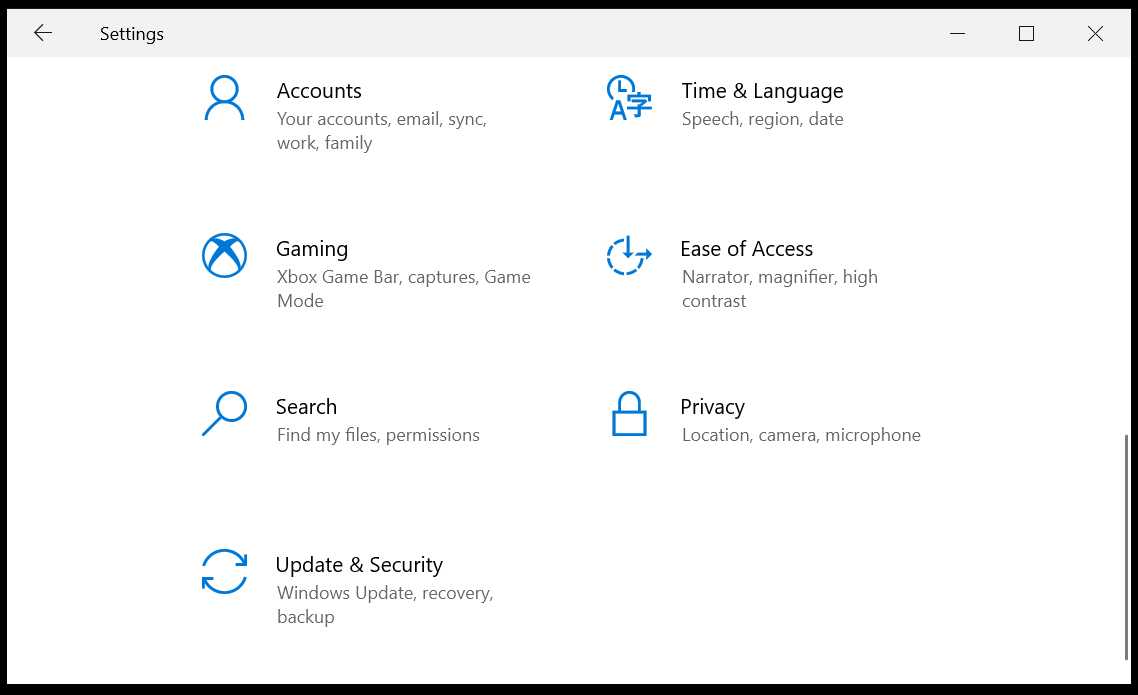
- Ovdje kliknite na Provjerite ima li ažuriranja opcija.
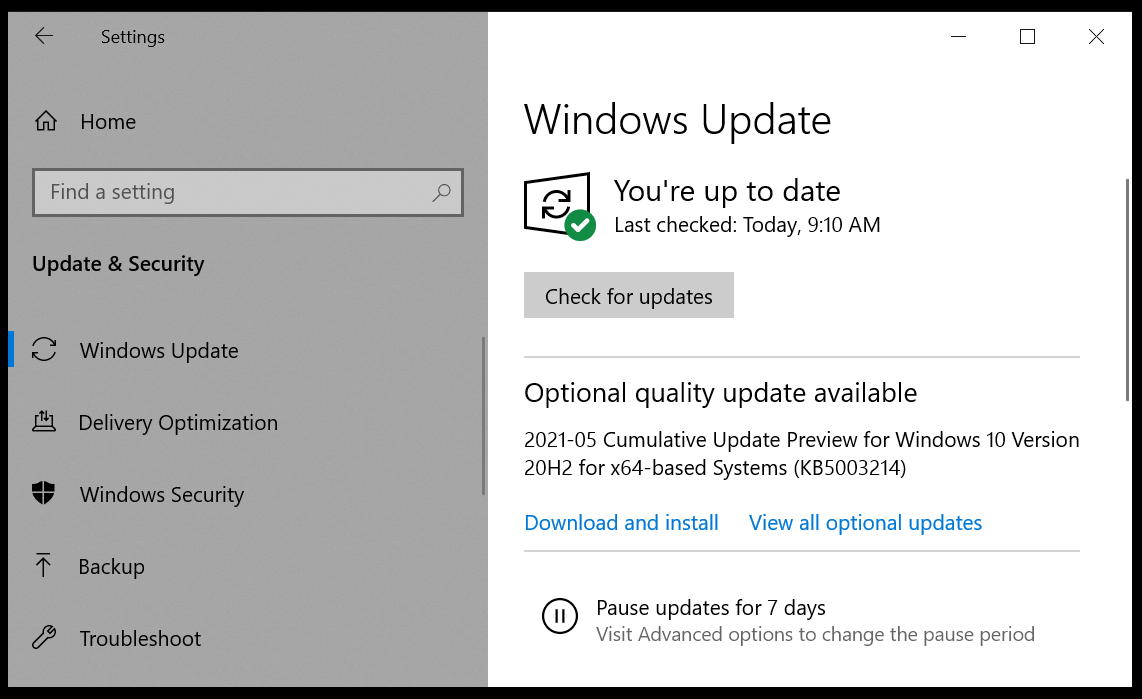
- Ovo će se automatski preuzmite i instalirajte upravljačke programe koji nedostaju.
- Nakon završetka postupka obavezno zatvorite i ponovo pokrenite iTunes aplikaciju.
2. Upotrijebite Upravitelj uređaja
- U Traka za pretraživanje upišite Upravitelj uređaja i otvori ga.
- U ovom prozoru potražite Prijenosni uređaji(provjerite je li vaš iPhone povezan s računalom).
- Zatim proširite opciju Prijenosni uređaji i pogledajte Apple iPhone.
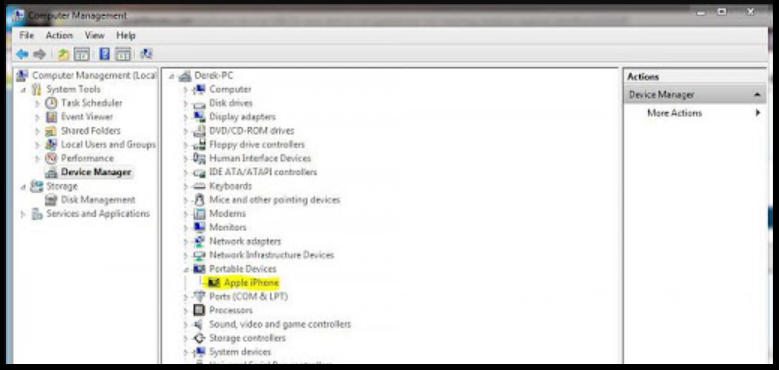
- Sada, desni klik na Apple iPhone i odaberite Ažuriraj upravljački program.
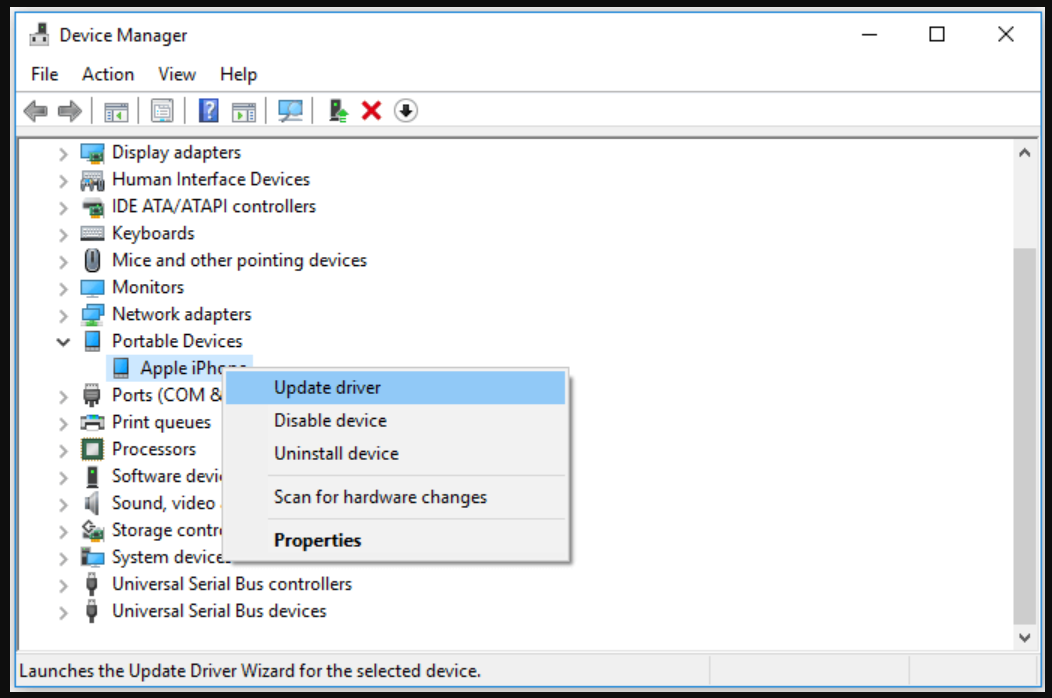
- U sljedećem prozoru kliknite na Automatski potražite ažurirani softver za upravljačke programe opcija.

- Dopustite sustavu Windows da preuzme i instalira potrebne upravljačke programe.
- Nakon završetka postupka, ponovno pokretanje svoj uređaj i ponovo pokrenite aplikaciju iTunes.
3. Koristite namjenski alat
Instaliranje upravljačkih programa koji nedostaju u vašoj aplikaciji iTunes obavezno je kako bi se osiguralo da aplikacija radi ispravno. Nedostajući ili neispravni upravljački programi također mogu dugoročno utjecati na povezanu aplikaciju, pa je briga o ovom aspektu presudna.
Najsigurniji i pouzdaniji način instaliranja nedostajućih iTunes upravljačkih programa je uz pomoć namjenskog alata treće strane koji će osigurati instaliranje ispravnog.
 Neke od najčešćih pogrešaka i pogrešaka u sustavu Windows rezultat su starih ili nekompatibilnih upravljačkih programa. Nedostatak modernog sustava može dovesti do zaostajanja, pogrešaka u sustavu ili čak do BSoD-ova.Da biste izbjegli ove vrste problema, možete se poslužiti automatskim alatom koji će u samo nekoliko klikova pronaći, preuzeti i instalirati pravu verziju upravljačkog programa na vaše Windows računalo i toplo preporučujemo DriverFix.Slijedite ove jednostavne korake za sigurno ažuriranje upravljačkih programa:
Neke od najčešćih pogrešaka i pogrešaka u sustavu Windows rezultat su starih ili nekompatibilnih upravljačkih programa. Nedostatak modernog sustava može dovesti do zaostajanja, pogrešaka u sustavu ili čak do BSoD-ova.Da biste izbjegli ove vrste problema, možete se poslužiti automatskim alatom koji će u samo nekoliko klikova pronaći, preuzeti i instalirati pravu verziju upravljačkog programa na vaše Windows računalo i toplo preporučujemo DriverFix.Slijedite ove jednostavne korake za sigurno ažuriranje upravljačkih programa:
- Preuzmite i instalirajte DriverFix.
- Pokrenite aplikaciju.
- Pričekajte da softver otkrije sve vaše neispravne upravljačke programe.
- Sada će vam se predstaviti popis svih upravljačkih programa koji imaju problema, a vi samo trebate odabrati one koje biste željeli popraviti.
- Pričekajte da DriverFix preuzme i instalira najnovije upravljačke programe.
- Ponovo pokrenite računalu kako bi promjene stupile na snagu.

DriverFix
Čuvajte svoj Windows od bilo koje vrste pogrešaka uzrokovanih oštećenim upravljačkim programima, instaliranjem i korištenjem DriverFix danas!
Posjetite web stranicu
Izjava o odricanju odgovornosti: ovaj program treba nadograditi s besplatne verzije kako bi izvršio neke određene radnje.
Kao što vidite, instaliranje nedostajućih iTunes upravljačkih programa može se izvršiti ručno ili automatski uz pomoć namjenskog alata treće strane.
Preporučuje se automatski pristup zbog činjenice da je bez grešaka i da istovremeno istrošuje vrijeme.
 I dalje imate problema?Popravite ih pomoću ovog alata:
I dalje imate problema?Popravite ih pomoću ovog alata:
- Preuzmite ovaj alat za popravak računala ocijenjeno odličnim na TrustPilot.com (preuzimanje započinje na ovoj stranici).
- Klik Započni skeniranje kako biste pronašli probleme sa sustavom Windows koji bi mogli uzrokovati probleme s računalom.
- Klik Popravi sve za rješavanje problema s patentiranim tehnologijama (Ekskluzivni popust za naše čitatelje).
Restoro je preuzeo 0 čitatelji ovog mjeseca.


